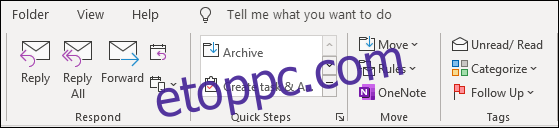Ha az egér és az érintőképernyő használata között váltogat Windows 10 rendszerű számítógépén, vagy nehézségei vannak az egér használatával, az Outlook-kliens beviteli módját igényeinek megfelelően módosíthatja. Így válthatja tetszés szerint a beviteli módot.
Az Outlook kliens átkapcsolható Egér mód és Touch mód között. A fő különbség a két mód között a térköz. Az érintéses módot az átlagos kurzornál jóval szélesebb ujjakhoz tervezték.
Itt van a szalag egy része, amely bemutatja a két mód közötti különbséget.
Egér mód
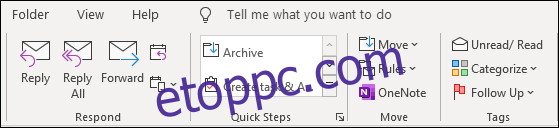
Érintse meg a Mód lehetőséget
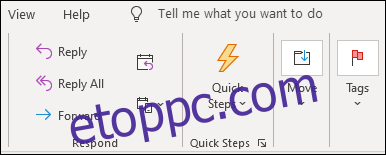
Amint látja, a távolság sokkal szélesebb, és a szalag kevésbé zsúfolt Touch módban. A navigációs ablaktáblán és az Outlook alján lévő eszköztáron lévő mappák is megnövelt térközt tartalmaznak.
Ez nem csak érintőképernyőknél hasznos; ha az egérrel szükséges finommotoros vezérléssel küszködik, az érintéses mód sokkal könnyebbé teheti a felület használatát. Érintőképernyő nélkül továbbra is használhatja az érintő módot, csak az Outlook elrendezését módosítja, hogy szélesebb legyen a térköz.
Ha levehető billentyűzettel rendelkező táblagép-típusú laptopot használ, például egy Surface Pro-t, az Outlook észleli ezt, és automatikusan megváltozik, amikor csatlakoztatja vagy leválasztja a billentyűzetet. Az ilyen típusú eszközökön egy gombnyomással saját maga is válthat az üzemmódok között.
Először is láthatóvá kell tennie az üzemmódváltó gombot. Az Outlook-kliens legtetején kattintson a Gyorselérési eszköztár testreszabása nyílra, majd a legördülő menüből válassza az „Érintés/egér mód” lehetőséget.
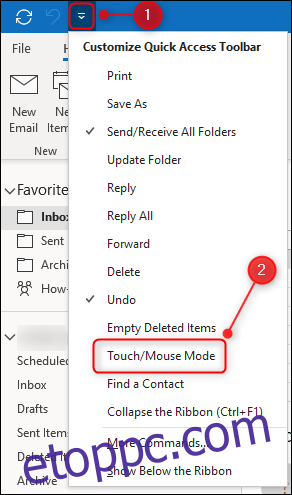
Ezzel hozzáadja az Érintő/egér mód gombot a Gyorselérési eszköztárhoz. Kattintson a gombra, majd válassza ki a használni kívánt módot.
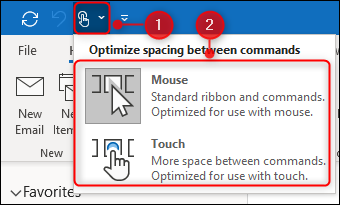
Ha érintésmódra vált, egy további eszköztár is megjelenik az Outlook jobb oldalán.

Ez az eszköztár lehetővé teszi olyan általános parancsok végrehajtását, mint a Törlés, Válasz stb. A parancsok attól függően változnak, hogy van-e levél, feladat vagy találkozó kiválasztott. Ha kíváncsi arra, hogy ez az eszköztár miért jelenik meg a jobb oldalon, akkor a hüvelykujját használhatja, miközben a táblagépet tartja.